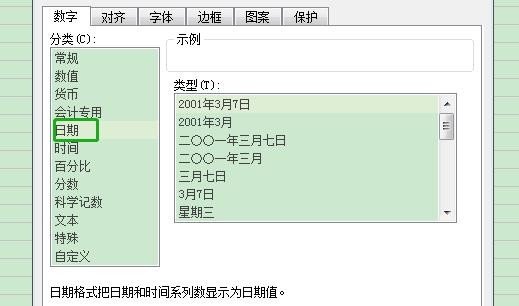有时我们发现Excel表格中的日期格式转换不了了。这是因为我们使用了错误的日期格式,Excel工作表的单元格规定了有效的日期输入格式,错误的格式会导致无法正常转换。那么,遇到这种情况,我们该怎么处理呢?今天小编就教大家如何正确转换日期,下面我们一起来学习吧!
首先,打开Excel工作表,观察单元格中的日期格式,找出错误的间隔符号“.”:
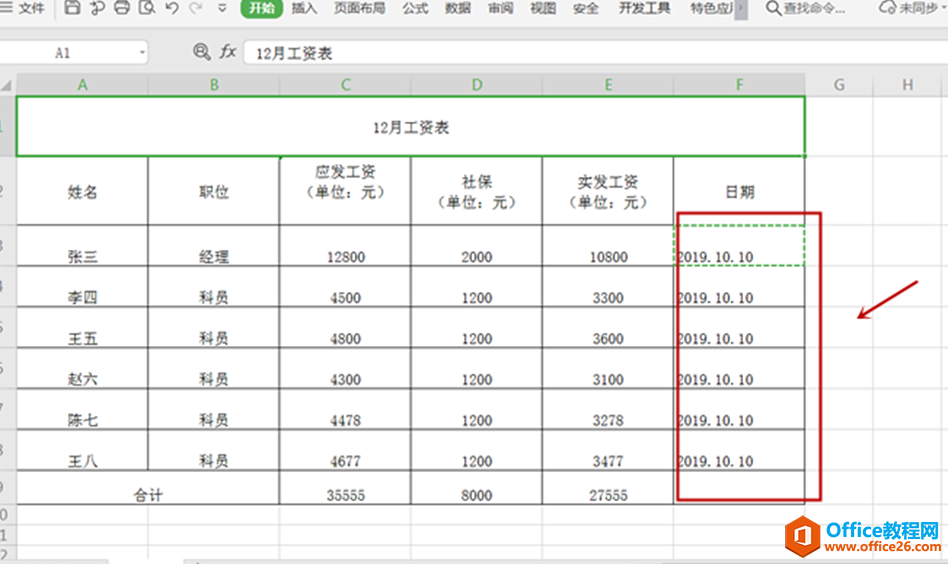
输入“Ctrl H”替换快捷键,在替换面板的【查找内容】处输入日期格式中不规范的间隔符号“.”,并在【替换为】处输入正确的间隔符号“/”或者“-”,单击面板左下角的【全部替换】:
excel如何引用其它工作表的数据
在我们平时的办公中,经常需要将一个Excel表格中的数据引入到另一个表格,有些人喜欢用复制黏贴,但是如果被引用表格中数据出现了变动,那么这个方法显然就不能用了。而今我们在这里介
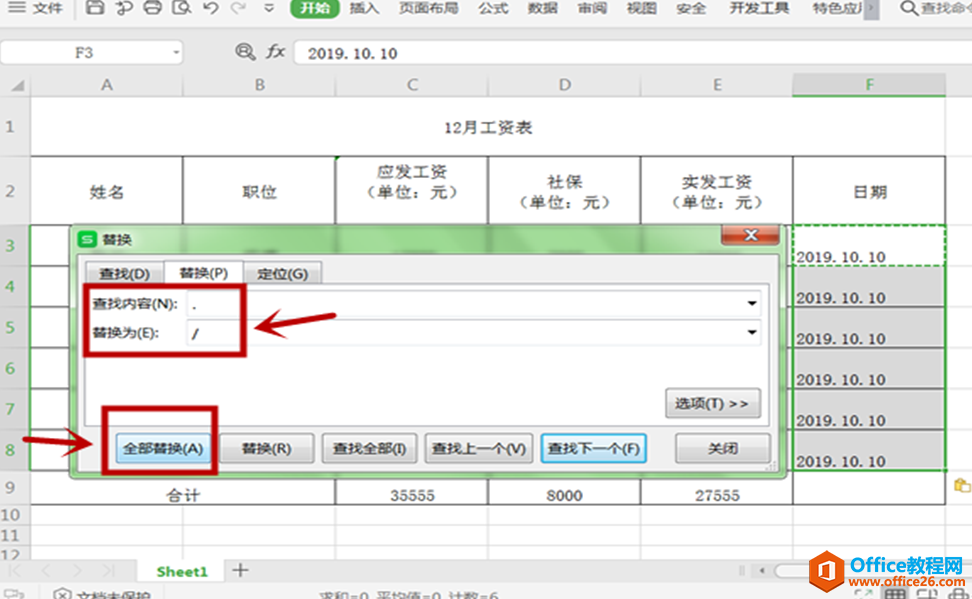
此时,Excel会用统一的规范的日期间隔符号替代不规范的符号,并且弹出“完成搜索并替换”的提示。单击【确认】按钮,我们就会发现工作表的日期已经转换成标准的日期格式了:
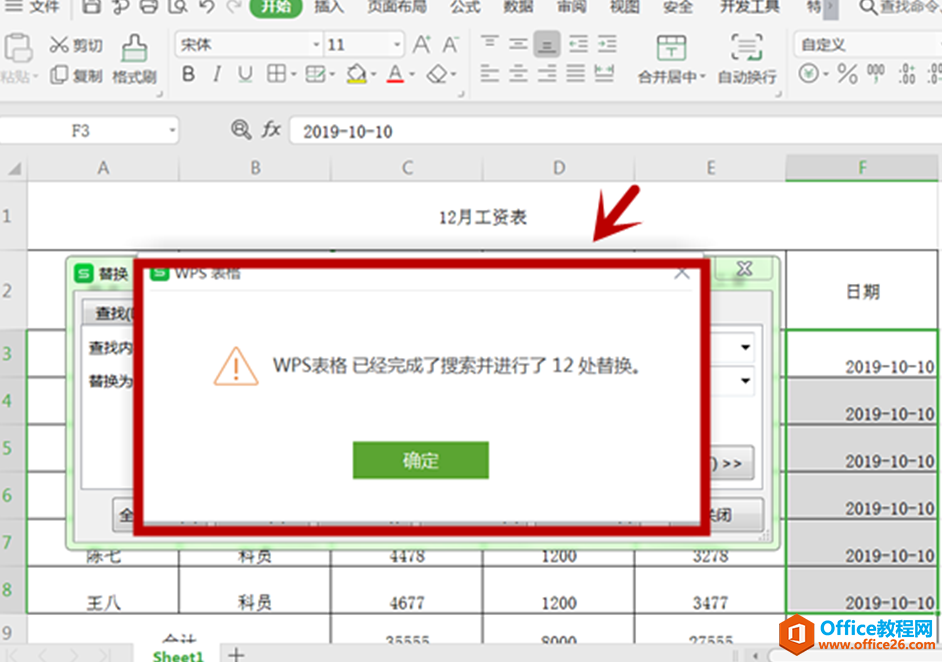
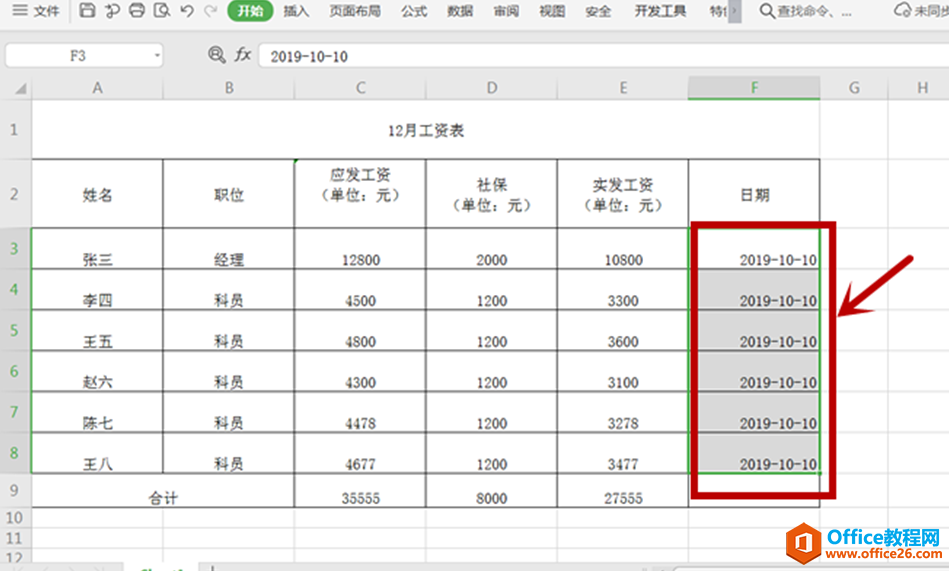
Excel日期格式转换不了怎么办的下载地址:
excel解决滚动条消失的方法
在利用Excel表格进行办公时,经常会遇到数据繁多的情况,动辄十几页的表格让人非常头大,这时滚动条就可以帮助我们更快的翻动数据,那么当滚动条消失时,我们该如何将滚动条重新设置显